AirPods verbinden: So koppelst du die Kopfhörer mit deinem iPhone
 Bild: Unsplash/Ben Kolde
Bild: Unsplash/Ben KoldeSeit Apple die AirPods 2016 auf den Markt brachte, gehören sie zum festen Bestandteil des Apple-Universums. Mittlerweile sind schon die AirPods 4 auf dem Markt und weitere Modelle wie die AirPods Max oder AirPods Pro 2 verfügbar, stehen die Kopfhörer bei Nutzer:innen hoch im Kurs. Wie du schnell und unkompliziert dein Wunschgerät mit AirPods verbinden kannst, erfährst du in diesem Ratgeber.
AirPods verbinden: So funktioniert es
Bei der Kopplung hat sich Apple auf ein sehr einfaches Verfahren festgelegt, welches mit allen Geräten der neueren Generation sowie iOS 10 funktioniert. Außerdem lassen sich auch Apple Watch oder Apple TV so mit den Kopfhörern verbinden.
Um eine Verbindung zwischen Audioausgabegerät und AirPods herzustellen, gehe folgendermaßen vor:
- Schalte die Bluetooth-Funktion an deinem Device ein.
- Lege das AirPod-Case Neben dein Gerät und öffne es.
- Verbindest du deine AirPods zum ersten Mal mit einem Device, erscheint eine Einrichtungsanleitung.
- Du wirst aufgefordert, eine Verbindung zwischen Case und Gerät herzustellen. Schließe die Einrichtung nach Aufforderung ab.
Deine AirPods werden nun bei jeder Verwendung automatisch erkannt. Im Bluetooth-Bereich in den Einstellungen siehst du die Kopfhörer mit deiner individuellen Namensvergabe hinterlegt.

AirPods verbinden: Wechsel zu anderen Audiogeräten
Du kannst die Zuweisung der entsprechenden Ausgabegeräte schnell wechseln und infolgedessen deine AirPods aktivieren. Hierzu benötigt es lediglich einen Klick in das Kontrollzentrum:
- Öffne das Kontrollzentrum auf einem Gerät – zum Beispiel auf deinem iPhone.
- Klicke auf das Audiofeld. Im Beispiel befindet es sich in der oberen rechten Ecke.
- Die Karte vergrößert sich und zeigt im unteren Teil an, über welches Medium die Ausgabe erfolgt.
- Ein Klick auf das AirPlay-Symbol und das aktivierte Gerät öffnet eine weitere Auswahl. Jetzt kannst du zwischen den Ausgabegeräten wechseln.
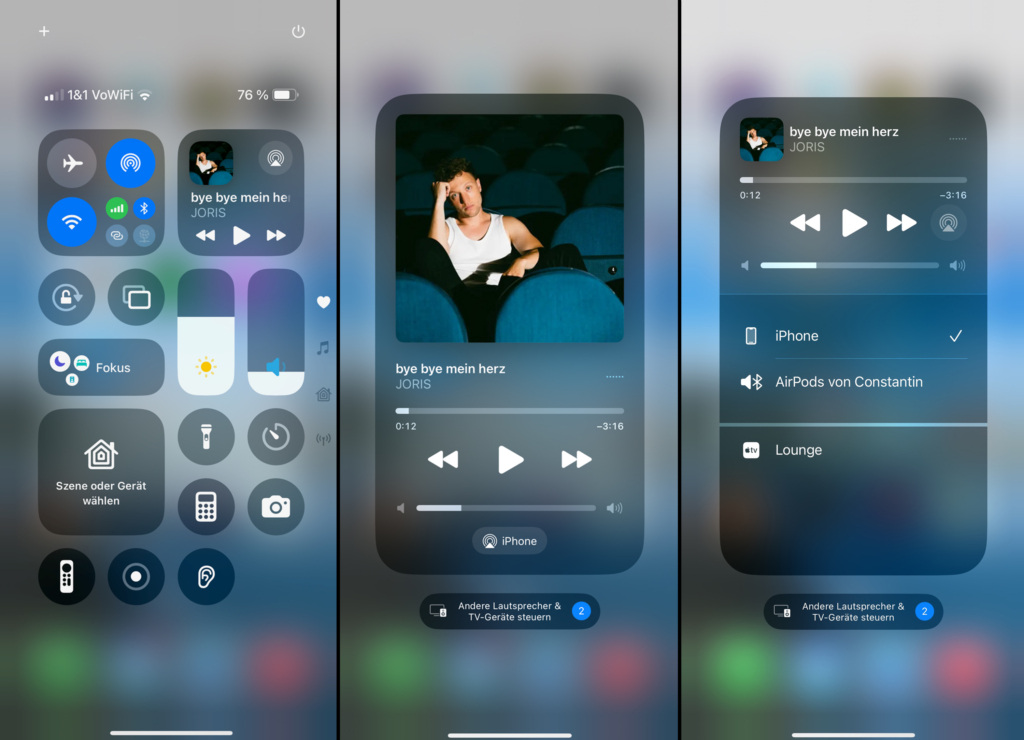
AirPods verbinden: Bluetooth-Verbindung aufheben
Willst du deine AirPods gänzlich mit deinem Gerät trennen, hebst du die Verbindung über die Bluetooth-Einstellungen auf.
- Wechsle in den Bereich Einstellungen.
- Rufe die Bluetooth-Verbindungen auf.
- Über den Info-Button hinter den Kopfhörern gelangst du zur Detailansicht.
- Hier kannst du die Verbindung trennen.
Du liebst deine Apple AirPods, aber dich interessieren noch andere Bluetooth-Kopfhörer? In unserer Bestenliste haben wir die 38 besten Modelle auf dem Markt getestet und auf all ihre Vor- und Nachteile geprüft.






